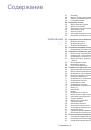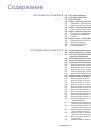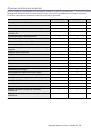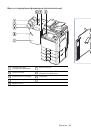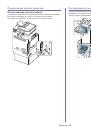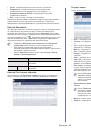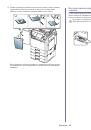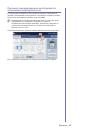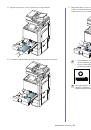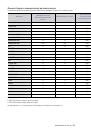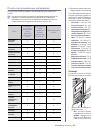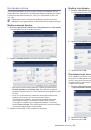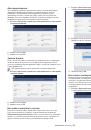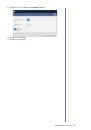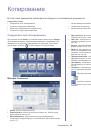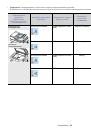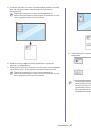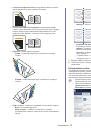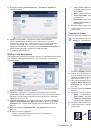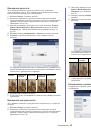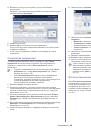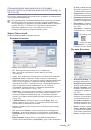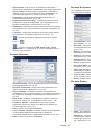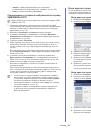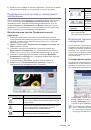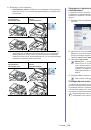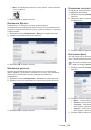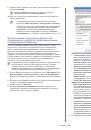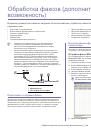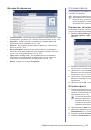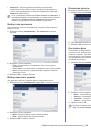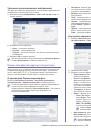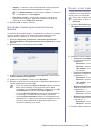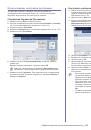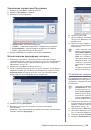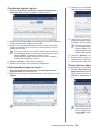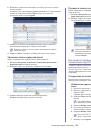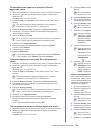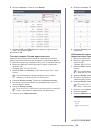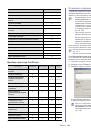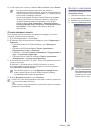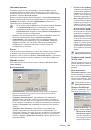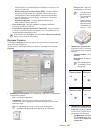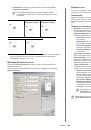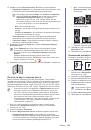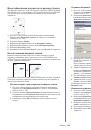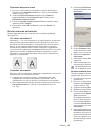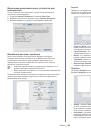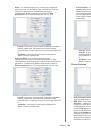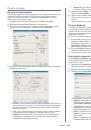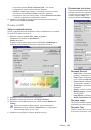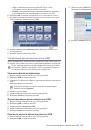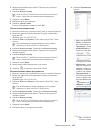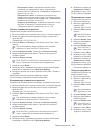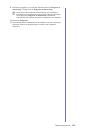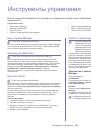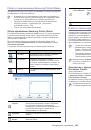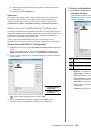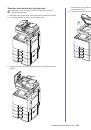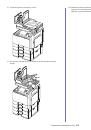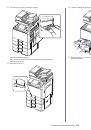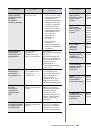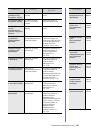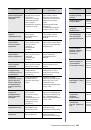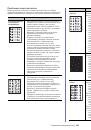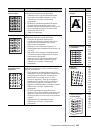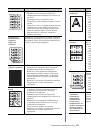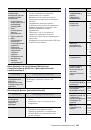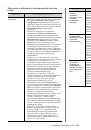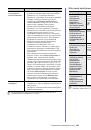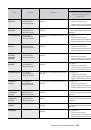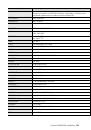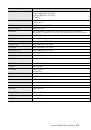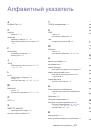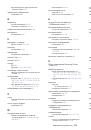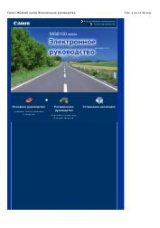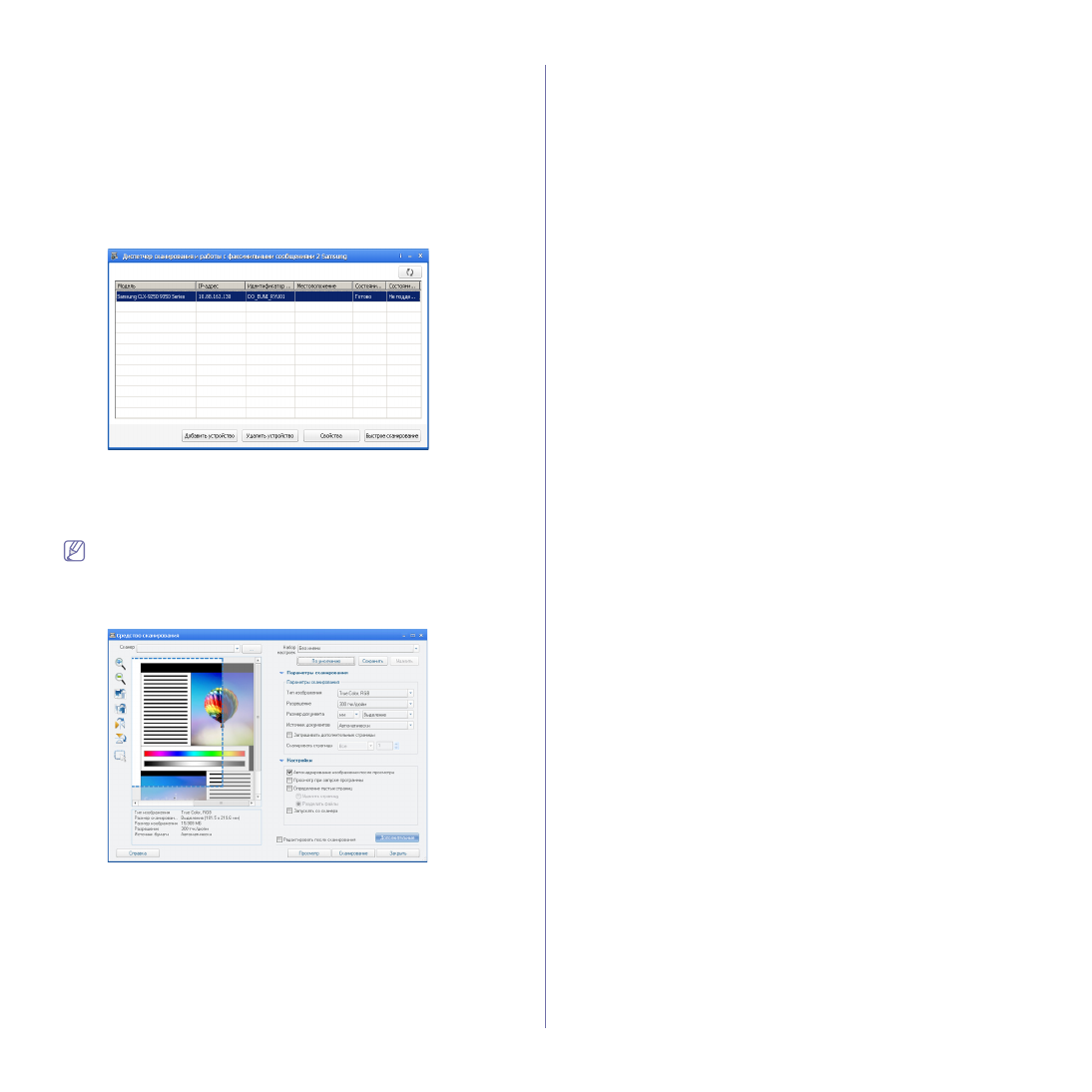
Сканир
.
_ 110
Средство
сканирования
Окно
Средство
сканирования
открывается
при
нажатии
Быстрое
сканирование
в
Scan and Fax Manager 2.
Окно
Средство
сканирования
позволяет
настроить
параметры
сканирования
и
запустить
процесс
.
1.
В
меню
Пуск
последовательно
выберите
пункты
Программы
(
или
Все
программы
) >
Samsung Printers
>
Scan and Fax Manager 2
>
Диспетчер
сканирования
и
работы
с
факсимильными
сообщениями
2.
2.
Выберите
необходимое
устройство
в
окне
Диспетчер
сканирования
и
работы
с
факсимильными
сообщениями
2.
3.
Нажмите
кнопку
Быстрое
сканирование
.
Появится
окно
Средство
сканирования
.
В
режиме
Основные
доступны
только
Параметры
сканирования
и
Настройки
.
Для
использования
дополнительных
настроек
нажмите
Дополнительные
.
Нажмите
кнопку
Справка
,
расположенную
в
нижнем
левом
углу
окна
,
и
щелкните
любой
параметр
,
данные
о
котором
вы
хотите
получить
.
На
экране
откроется
всплывающее
окно
с
информацией
о
функции
,
выполняемой
выбранным
параметром
.
Окно
выводится
через
Средство
сканирования
.
•
Набор
настроек
:
сохранение
текущих
настроек
для
последующего
использования
.
При
сохранении
значения
Набор
настроек
сохраняются
все
текущие
параметры
сканирования
.
Для
того
чтобы
применить
сохраненный
набор
настроек
,
выберите
его
в
раскрывающемся
списке
Набор
настроек
.
Параметры
печати
принтера
изменятся
в
соответствии
с
выбранным
значением
.
Чтобы
удалить
сохраненный
набор
параметров
,
выберите
его
в
раскрывающемся
списке
Набор
настроек
и
нажмите
кнопку
Удалить
.
Для
того
чтобы
сохраненный
набор
параметров
использовался
по
умолчанию
,
выберите
нужную
настройку
и
нажмите
кнопку
По
умолчанию
.
•
Параметры
сканирования
:
имеются
следующие
параметры
сканирования
.
-
Тип
изображения
:
выбор
правильных
цветовых
настроек
для
сканирования
изображений
.
-
Разрешение
:
выбор
разрешения
сканирования
.
-
Размер
документа
:
выбор
размера
сканируемого
изображения
.
-
Источник
документов
:
выбор
места
загрузки
оригинального
документа
.
-
Запрашивать
дополнительные
страницы
:
если
этот
флажок
установлен
,
сканирование
страниц
выполняется
непрерывно
.
Эта
функция
полезна
при
сканировании
многостраничного
документа
и
/
или
если
параметр
Источник
документов
имеет
настройку
Планшет
(
стекло
экспонирования
).
Несколько
сканируемых
изображений
при
этом
обрабатываются
как
один
документ
.
-
Сканировать
страницы
:
выбор
количества
сканируемых
страниц
.
Эта
функция
доступна
,
если
параметр
Источник
документов
имеет
настройки
Автоподатчик
:
одностороннее
,
Автоподатчик
:
двустороннее
,
короткий
край
и
Автоподатчик
:
двустороннее
,
длинный
край
.
•
Настройки
:
имеются
следующие
параметры
сканирования
.
-
Автокадрирование
после
просмотра
:
если
установлен
этот
параметр
,
область
сканирования
будет
автоматически
подгоняться
под
размер
изображения
.
-
Просмотр
при
запуске
программы
:
если
установлен
этот
параметр
,
область
сканирования
будет
выбираться
автоматически
,
как
показано
в
окне
предварительного
просмотра
.
-
Определение
пустых
страниц
:
автоматическое
обнаружение
пустых
страниц
при
сканировании
.
-
Удалить
страницу
:
удаление
пустых
страниц
после
завершения
сканирования
.
-
Разделить
файлы
:
пустые
страницы
играют
роль
разделителя
заданий
сканирования
.
Таким
образом
,
при
сканировании
множества
страниц
между
каждыми
двумя
заданиями
будет
находиться
пустая
страница
.
Каждая
часть
будет
обработана
как
отдельный
документ
(
группа
).
•
Дополнительные
:
в
режиме
Дополнительные
доступны
дополнительные
возможности
,
такие
как
Регулировка
изображения
,
Улучшение
изображения
,
а
также
Дополнительные
параметры
.
-
Регулировка
изображения
:
преобразование
отсканированного
изображения
.
Например
:
автоматическое
изменение
размера
изображения
,
выравнивание
или
вращение
.
-
Улучшение
изображения
:
удаление
различных
дефектов
изображения
и
улучшение
его
качества
.
-
Дополнительные
параметры
:
специальная
обработка
отсканированных
изображений
.
Обработка
включает
в
себя
объединение
нескольких
отсканированных
частей
в
одно
изображение
,
необходимые
действия
с
отсканированными
книгами
и
печать
водяных
знаков
.